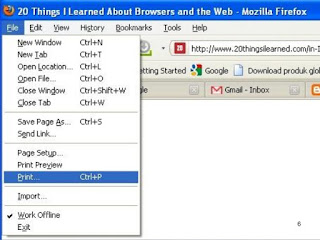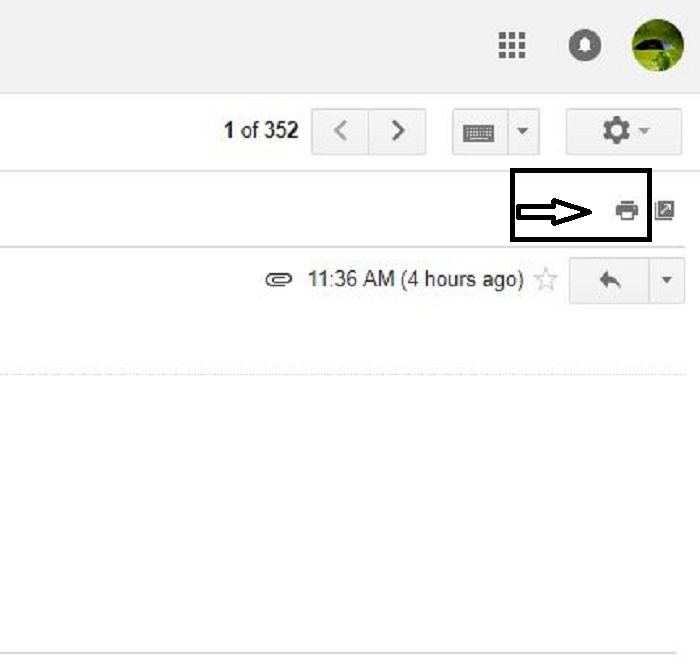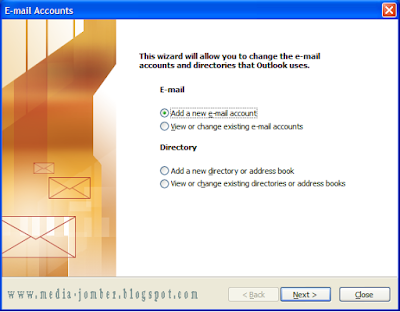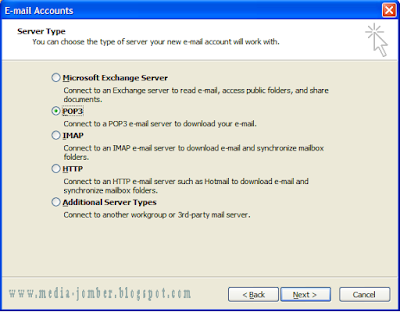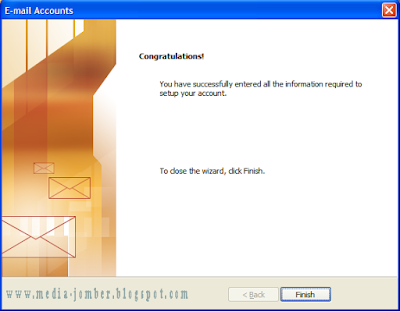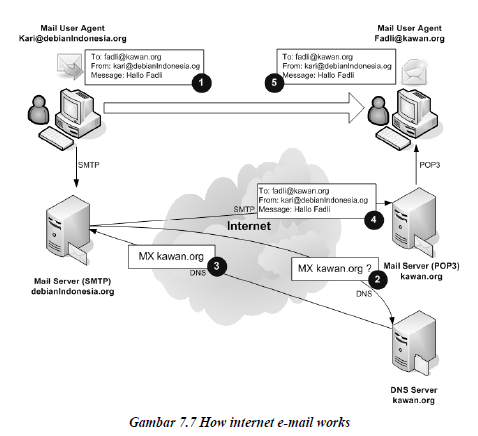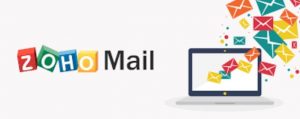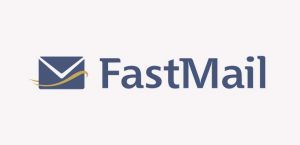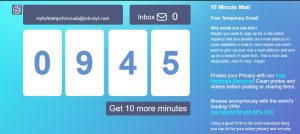E-Mail client adalah software yang digunakan untuk mengirim dan menerima e-mail melalui komputer Anda tanpa browser. Cukup dengan menjalankan software e-mail client secara otomatis e-mail akan terdownload ke komputer Anda. Saat Anda tidak terkoneksi dengan internet, Anda dapat membaca e-mail – e-mail yang telah di download tersebut.
Beberapa pilihan software e-mail client :
Outlook Express
Review : software ini secara otomatis terinstall pada Windows XP pada full install. Penggunaannya praktis, hanya saja tidak memiliki fitur perlindungan SPAM yang efektif. Cara settingnya dapat dibaca di artikel
Panduan Setting Outlook Express.
Microsoft Outlook
Review : software yang masuk dalam Microsoft Office ini kaya fitur, diantaranya sudah terintegrasi dengan calendar, todo list, dan memiliki mekanisme perlindungan SPAM yang baik. Cara settingnya dapat dibaca di artikel
Panduan Setting Microsoft Outlook.
Thunderbird
Review : software free ini dikembangkan oleh Mozilla dengan dilengkapi fitur perlindungan SPAM yang sangat fleksibel karena dapat kita konfigurasikan secara detail. Selain itu software ini juga dilengkapi dengan e-mail tagging yang cara kerjanya mirip dengan label pada Gmail. Sayangnya software ini tidak memiliki integrasi langsung dengan calendar meskipun tersedia add-on untuk calendar. Thunderbird dapat di download gratis
disini. Cara settingnya dapat dibaca di artikel
Panduan Setting Thunderbird Mail Client.
Mail pada Mac OS X
Review : kerap disebut Apple Mail, secara default software Mail ini sudah terinstall pada Mac OS X. Sebagai software mail client default pada Mac OS X, software ini memiliki mekanisme perlindungan SPAM yang cukup baik. Cara settingnya dapat dilihat pada artikel
Panduan Setting Mail pada Mac.
Windows Mail
Review : Windows Mail adalah pengganti Outlook Express pada Windows Vista. Sebagai versi baru dari Outlook Express, Windows Mail kaya dengan fitur – fitur baru. Di antaranya adalah perlindungan terhadap SPAM yang lebih baik dan integrasi dengan Calendar yang sudah termasuk di dalamnya. Cara settingnya dapat dilihat di
Panduan Setting WindowsMail.
Perangkat Lunak E-mail Client - Ada beberapa aplikasi e-mail client, seperti Eudora, Netscape Messenger dan lainnya. Untuk ini perangkat lunak yang saya akan jelaskan adalah Microsoft Outlook.
1. Pengenalan Microsoft Outlook (MS Outlook)
MS Outlook adalah sebuah aplikasi penhelolaan e-mail client dan workgroup yang dikeluarkan oleh Microsoft, salah satu perusahaan software terbesar pimpinan Bill Gates. MS Outlook terdapat dalam paket program Microsoft Office, sehingga untuk menginstall MS Outlook dapat dilakukan bersamaan dengan penginstallan MS Office. Selain untuk pengelolaan e-mail, MS Outlook juga mempunyai beberapa fasilitas lain seperti pengelolaan kalender kerja, meeting, jadwal tugas, dan lain-lain. Perangkat lunak ini merupakan suatu aplikasi pencatatan pesan dan pengelolaan informasi personal, atau PIM (Personal Information Manager). Untuk lebih mengenal MS Outlook, perhatikan lingkungan kerja MS Outlook dari suatu alamat e-mail berikut.
Folder List : menampilkan semua folder yang ada, seperti, personal Folders, dan Archive Folders.
Toolbar : Berisi shortcuts dari perintah yang umum digunakan, seperti "New", "Print", dan "Reply".
Status Bar : menunjukkan banyaknya pesan yang ada pada folder yang ditunjuk, dan berapa banyak pesan yang belum dibaca jika ada.
Outlook Bar : Sama seperti Folder list, Outlook Bar berisi shortcuts untuk fasilitas yang ada pada Microsoft Outlook, seperti Calender, Contacts, and Tasks.
2. E-mail Accounts
Penggunaan e-mail melalui MS Outlook akan dapat memfungsikan fasilitas yanga ada di perangkat lunak tersebut apabila telah memiliki accounts di mail server yang berada di jaringan lokal maupun di internet. Contohnya menggunakan mail server secureserver.net. Accounts dapat didaftarkan dengan cara klik menu "Tools" lalu "E-mail Accounts". Sebuah jendela E-mail Accounts akan tampil seperti gambar di bawah ini.
Pada jendela E-mail Accounts, pilih Add a new e-mail account. Setelah mengklik tombol Next, kamu harus memilih tipe server yang digunakan untuk mengakses e-mail, seperti yang terdapat pada gambar di bawah ini.
Untuk melakukan pengaturan pada POP3, kamu diharuskan mengisi nama, alamat e-mail, dan informasi server e-mail yang digunakan.
Pada User Information dan Logon Information ketikkan nama pengguna, password yang digunakan dan alamat e-mail yang telah dimiliki. Pada Server Information ketikkan pop3.secureserver.net dan smtp.secureserver.net jika menggunakan mail server secureserver.net. Kemudian klik tombol Test Account Setting... atau Next. Setelah itu klik tombol Finish.
ISTILAH-ISTILAH DALAM EMAIL
- Sign Up : Mendaftarkan diri (menjadi member)
- Sign In : Pemilik e-mail dapat masuk ke e-mailnya sendiri apabila sudah terdaftar (menjadi member)
- Compose : Menulis surat baru
- Inbox : Surat yang masuk ke pemilik e-mail
- To : Surat akan dikirim ke alamat e-mail yang dituju
- CC : Surat dikirim secara berantai ke alamat lain
- BCC : Surat dikirim ke alamat yang dituju tanpa memberi tahu pemilik alamat yang tercantum di alamat CC
- Draft : Surat yang ditulis tapi belum dikirim
- Sent : Surat yang terkirim
- Spam : Surat yang berisi kata-kata yang tidak baik/menganggu
- Reply : Membalas surat yang diterima
- Trash : Melihat e-mail yang telah dihapus
- Forward : Meneruskan surat yang diterima untuk disampaikan kepada orang lain
- Attachment : Fasilitas pada sebuah program e-mail baik program komputer maupun webmail yang dapat digunakan untuk mengirimkan file, atau gambar, yang di ikutsertakan pada e-mail yang akan di kirim.
1. Address
Address yang arti harafiahnya adalah alamat, pada teknologi e-mail biasanya berarti alamat e- mail yang Anda miliki. Alamat e-mail memiliki format penulisan yang sudah ditetapkan pada standar RFC 822, di mana alamat e-mail diawali dengan nama alias, diikuti dengan tanda “@” (baca et) dan diakhiri dengan penamaan domain yang sudah terdaftar.
Nama alias biasanya adalah nama lengkap Anda yang disingkat, atau nama julukan Anda, atau nama apapun yang Anda suka. Tanda “@” mutlak harus berada antara nama alias dengan nama domain. Sedangkan penamaan domain harus menggunakan nama domain yang sudah terdaftar.
2. Address Book atau Contacts
Address Book atau sering juga disebut Contacts merupakan istilah untuk daftar nama dan alamat e-mail pada sebuah program e-mail client. Kedua istilah ini umum digunakan pada berbagai macam e-mail client. Biasanya isi dari Address Book atau Contacts tidak hanya berupa nama dan alamat e-mail saja, melainkan informasi kontak tambahan seperti alamat kantor, alamat rumah, nomor telepon, dan banyak lagi.
3. Attachment
Attachment dalam bahasa Indonesia berarti lampiran. Dalam sistem e-mail, Attachment merupakan istilah untuk melampirkan dokumen-dokumen tertentu yang akan dibawa serta pada saat e-mail tersebut dikirim. Jadi, e-mail yang dikirim tidak hanya sekadar tulisan saja, melainkan dapat dilampirkan file file tertentu. Ini akan sangat memudahkan Anda dalam mendistribusikan file-file penting ke pihak lain. Jumlah file attachment dalam sekali pengiriman e-mail tidak dibatasi, namun yang biasanya dibatasi adalah ukuran file yang akan dikirim. Jadi sebaiknya, teliti dulu ukuran file attachment yang diperbolehkan untuk dikirim sebelum Anda berkirim e-mail.
4. BCC
BCC merupakan kependekan dari Blind Carbon Copy. Istilah ini merupakan sebuah fasilitas dari sistem e-mail yang memungkinkan penggunanya melakukan pengiriman e-mail yang sama ke banyak alamat, namun para penerimanya tidak bisa melihat alamat e-mail yang dituliskan pada kolom BCC ini. Tujuannya adalah untuk menyembunyikan alamat-alamat lain yang juga dikirimi e-mail serupa. Yang dapat melihat alamat pada kolom BCC ini hanyalah si pengirimnya saja.
5. Bounce E-mail
Bounce e-mail mungkin sering Anda alami pada saat menggunakan e-mail. Bounce e-mail merupakan sebuah istilah untuk e-mail yang tidak berhasil terkirim ke penerimanya dan terpental balik ke mailbox Anda. Biasanya e-mail yang balik ke mailbox Anda disertai dengan pesan pesan pemberitahuan error yang cukup informatif. Pesan error ini berasal dari e-mail server yang paling dekat dengan server di mana alamat e-mail tersebut berada. Dengan meneliti pesan bounce ini, sebenarnya Anda dapat mengetahui penyebabnya mengapa pengiriman email
sampai gagal dilakukan.
6. CC
CC merupakan kependekan dari Carbon Copy, yang artinya adalah melakukan pengiriman sebuah e-mail yang sama ke banyak alamat. Berbeda dengan BCC, fasilitas CC ini tidak menyembunyikan alamat e-mail si penerima lainnya, sehingga semua penerima e-mail dapat melihat alamat-alamat e-mail dari penerima lainnya. Fasilitas CC ini tentu sangat memudahkan Anda yang sering mengirim e-mail-e-mail yang sama ke banyak orang. Namun, yang perlu diperhatikan adalah biasanya penyedia jasa e-mail membatasi jumlah alamat e-mail yang dimasukkan ke kolom CC ini.
7. Delivery Receipt
Delivery receipt merupakan sebuah fasilitas dalam sistem e-mail yang memungkinkan pengirim e-mail menerima informasi bahwa si penerima e-mail yang ditujunya telah men-download email yang Anda kirim dan telah disimpan dalam program mail client-nya. Fasilitas ini sangat berguna bagi Anda yang sering mengirimkan e-mail-e-mail yang sangat penting dan ingin memonitor kepastian sampainya e-mail tersebut.
8. Distribution List atau Mailing List atau Groups
Ketiga istilah di atas merupakan fasilitas yang memungkinkan Anda membuat sebuah alamat e-mail yang mewakili banyak sekali alamat lain di dalamnya. Dengan demikian, ketika Anda mengirimkan e-mail ke alamat tersebut, maka secara otomatis semua alamat di belakangnya akan menerima e-mail yang sama. Fasilitas ini sangatlah populer di kalangan pengguna Internet sebagai ajang pertukaran informasi antar sesama. Biasanya mailing list dibuat berdasarkan kesamaan interest antar sesama anggotanya, atau sebuah kelompok kerja, kelompok sekolah, dan banyak lagi. Fasilitas mailing list atau group banyak tersedia di Internet saat ini. Namun yang paling populer adalah fasilitas dari Yahoo!, yaitu Yahoogroups. Anda dapat menggunakannya secara cuma-cuma dengan mengakses alamat http://groups.yahoo.com.
9. Domain (Nama Domain)
Domain merupakan sebuah sistem penamaan dalam dunia internet. Nama domain biasanya digunakan untuk mewakili alamat-alamat IP dari perangkat jaringan dan server yang berupa angka-angka panjang. Dengan adanya nama domain, para pengguna Internet tidak perlu mengingat angka-angka panjang tersebut, cukup mengingat nama domain-nya saja.
10. Draft
Draft biasanya berarti sebuah rancangan e-mail yang sudah ditulis oleh si pengirim namun belum diselesaikan dan belum bermaksud untuk dikirimkan. Biasanya fasilitas ini ada pada setiap program mail client yang ada saat ini.
11. Exchange Server
Exchange server merupakan sebuah nama program buatan Microsoft yang banyak digunakan untuk membuat sebuah e-mail server. Dengan menggunakan Exchange server yang berjalan di atas operating system Windows, Anda dapat membuat e-mail server sendiri. Program-program e-mail server lain sudah banyak tersedia saat ini seperti Sendmail dan Qmail pada dunia open source, Lotus Notes keluaran IBM, dan banyak lagi.
12. Filters
Merupakan istilah untuk menyaring email- e-mail yang masuk. E-mail yang masuk ke mailbox Anda terkadang perlu untuk disaring agar dapat dibaca dengan lebih nyaman. Biasanya e-mail-e-mail yang disaring adalah e-mail-e-mail sampah seperti e-mail promosi, e-mail porno, e-mail penipuan, dan banyak lagi. Penyaringan ini biasanya dilakukan oleh program mail client, atau jika penyedia jasa memiliki fasilitas tersebut bisa juga filtering dilakukan di jaringan mereka. Tujuannya adalah agar link Internet Anda tidak dipenuhi dengan email- e-mail sampah.
13. Folder
Folder merupakan istilah untuk partisipartisi tempat penyimpanan e-mail yang diterima. Partisi tersebut dapat digunakan untuk mengelompokkan e-maile- mail yang masuk. Proses filter dan rule dapat berjalan dengan sempurna jika ada folder-folder yang memilah-pilah email. Arsip-arsip e-mail yang masuk menjadi sangat rapi dan nyaman dibaca di kemudian hari.
14. Forward
Untuk meneruskan sebuah e-mail ke orang lain, carilah istilah ini pada program e-mail client Anda. Istilah ini memang memiliki arti melakukan penerusan sebuah e-mail ke penerima lain. Jadi, Anda tidak perlu susah-susah mendistribusikan e-mail-e-mail yang telah masuk.
15. Headers
Secara harafiahnya headers berarti kepala atau awal. Dalam dunia e-mail, header berarti kepala e-mail. Sebuah email pasti memiliki kepala e-mail yang biasanya berisikan informasi-informasi penting. Informasi mengenai mail server apa yang digunakan untuk mengirim email, jam berapa e-mail tersebut dikirim, dari mana asal e-mail tersebut, melalui server-server apa saja e-mail tersebut berjalan, dan banyak lagi. Semua informasi tersebut dapat dilihat dari header sebuah e-mail. Sangat penting untuk keperluan troubleshooting atau penyidikan.
16. HTML email
Jika Anda melihat sebuah e-mail berisikan beberapa gambar dengan teks-teks bervariasi warna dan ukurannya, kemungkinan besar Anda sedang membaca sebuah HTML e-mail. E-mail jenis ini dibuat dalam format dan coding yang sama dengan sebuah halaman web, membuat pembaca e-mail-nya merasa nyaman ketika membaca e-mail tersebut.
17. IMAP
IMAP kependekan dari Internet Messege Access Protocol merupakan sebuah metode pengaturan e-mail-e-mail yang Anda terima beserta sistem folderfoldernya di mana e-mail tersebut ditampung dalam sebuah server.
18. Inbox
Inbox merupakan istilah untuk kotak suratelektronik yang menampung pesan-pesan e-mail yang Anda terima. Folder Inbox ini umumnya ada di semua program e-mail client yang ada saat ini, atau juga dalam webmail-webmail yang umum digunakan.
19. Junk Mail
Junk mail dapat berarti juga e-mail sampah, yaitu email-email yang dianggap tidak perlu bahkan mengganggu oleh si penerimanya. Biasanya yang termasuk dalam kategori Junk mail bisa berupa email iklan dan promosi, e-mail penipuan, e-mail nyasar, e-mail notifikasi yang tidak perlu, dan banyak lagi.
20. Mailbox
Istilah Mailbox biasanya digunakan untuk menyatakan sebuah account e-mail dengan kapasitas penampungan tertentu yang dibuat di mail server dari penyedia jasa Internet.
21. Mail Client
Mail client adalah istilah yang digunakan untuk menyebut sebuah program penarik dan pengirim e-mail yang biasanya harus diinstal dalam PC yang Anda gunakan. Program mail client ini sangat banyak sekali beredar di pasaran. Ada yang gratis dan ada pula yang mengharuskan Anda membayar untuk dapat memilikinya. Program mail client yang merupakan bawaan dari operating system Windows adalah Outlook Express.
22. Mail Server
Sesuai dengan namanya, mail server merupakan seperangkat server atau PC dengan program khusus untuk melayani proses pengiriman dan penerimaan email. Server atau PC yang diinstali
program tersebut akan bekerja meneruskan, menarik, menerima, dan mendistribusikan e-mail-e-mail para penggunanya. Tersedia program cukup banyak untuk membuat sebuah mail server. Pada Windows, Microsoft Exchange merupakan program mail server yang banyak digunakan. Di Linux dan sistem open source juga banyak program sejenis, seperti Qmail, Sendmail, dan banyak lagi.
23. Mail Transfer Agent (MTA)
MTA merupakan istilah untuk seperangkat sistem yang terdiri dari server dan program yang bertugas meneruskan atau menghantarkan pesan e-mail. Ketika MTA menerima pesan e-mail dari para
penggunanya, pesan tersebut ditampung sementara olehnya untuk dianalisis siapakah penerima dari pesan e-mail ini. MTA akan melakukan dua aksi, menghantarkannya langsung ke mailbox penggunanya (alamat e-mail lokal yang ada dalam server atau jaringan lokal), atau meneruskan ke MTA lain yang menyimpan mailbox dari alamat yang dituju (menjalankan proses routing email).
24. Outbox
Outbox merupakan lawan kata dari Inbox. Outbox berarti juga folder atau tempat penampungan sementara e-mail-e-mail yang mau dikirimkan oleh pengguna. Folder Outbox biasanya ada pada kebanyakan program mail client. Isi dari folder ini biasanya hanya sesaat karena jika e-mail sudah terkirim, maka e-mail tersebut sudah tidak berada di folder ini lagi.